win8怎么关机 win8关机操作方法
- 更新日期:2023-03-28 08:58:24
- 来源:互联网
win8怎么关机?win8关机操作方法是什么?最近有很多小伙伴在使用win8系统的时候,需要使用到电脑上的关机操作,不知道怎么去具体操作。我们首先在右侧的开始菜单找到设置按钮,通过设置窗口进入到关机界面,选择关机选项就可以了。接下来本站就带大家来详细了解一下win8怎么关机。
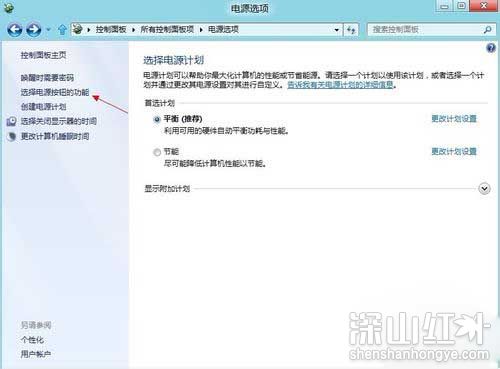
win8关机操作方法:
一、步骤/方法
我们需要在右侧的的开始菜单中找到设置按钮,通过设置按钮进入到关机界面。关机界面同样显示在右侧,点击“电源”按键之后,会出现“睡眠”“关机”和“重启”三个按钮,用户可选择相应设置。点击一下就关机了。
现在设置在“开始”屏幕中创建关机图标。右键桌面新建一个快捷方式,关机代码输入,在对象的位置中输入“shutdown.exe -s -t 00”,更改快捷方式默认图标,在快捷图标单击右键属性,换个中意的快捷方式图标。点击“更改图标”,选择自己喜欢的图标即可。最后关机快捷键完成,右键点击“固定到‘开始’屏幕”,就完成了。
二、win8快速关机方法
按一下【WIN】键切换到Windows桌面。在Windows桌面下,同时按【Alt+F4】组合键,可以弹出Win8的关机菜单,点击【确定】就可以关机了,重启、注销也是在这里。
三、随时关机方法
不管你在哪个界面下只需要按下【Ctrl+Alt+Delete】组合键出现如图所示就可以关机了。或者按一下【WIN】键切换到Windows桌面。在左下角开始按钮上点击右键就可以看到【关机】,然后点击关机即可完成win8的关机。
四、其他关机方法:
Alt+F4组合键关机:
在Windows界面下,同时按“Alt+F4”组合键,可以弹出Win8的关机菜单,点击“确定”即可关机,该方法比较快捷。









